紫光文字识别软件-紫光扫描仪
- 格式:pdf
- 大小:709.28 KB
- 文档页数:10
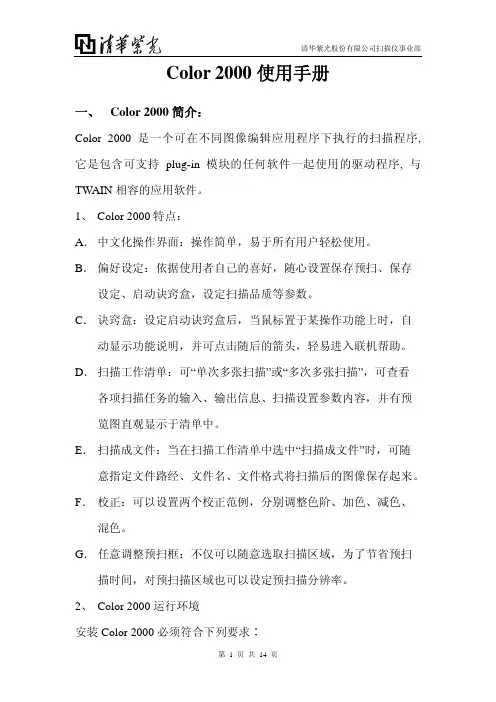
Color 2000使用手册一、 Color 2000简介:Color 2000 是一个可在不同图像编辑应用程序下执行的扫描程序, 它是包含可支持 plug-in 模块的任何软件一起使用的驱动程序, 与TWAIN相容的应用软件。
1、Color 2000特点:A.中文化操作界面:操作简单,易于所有用户轻松使用。
B.偏好设定:依据使用者自己的喜好,随心设置保存预扫、保存设定、启动诀窍盒,设定扫描品质等参数。
C.诀窍盒:设定启动诀窍盒后,当鼠标置于某操作功能上时,自动显示功能说明,并可点击随后的箭头,轻易进入联机帮助。
D.扫描工作清单:可“单次多张扫描”或“多次多张扫描”,可查看各项扫描任务的输入、输出信息、扫描设置参数内容,并有预览图直观显示于清单中。
E.扫描成文件:当在扫描工作清单中选中“扫描成文件”时,可随意指定文件路经、文件名、文件格式将扫描后的图像保存起来。
F.校正:可以设置两个校正范例,分别调整色阶、加色、减色、混色。
G.任意调整预扫框:不仅可以随意选取扫描区域,为了节省预扫描时间,对预扫描区域也可以设定预扫描分辨率。
2、Color 2000运行环境安装Color 2000必须符合下列要求∶硬件要求:Macintosh使用者建议使用PowerMac;对Windows使用者而言,IBM PC 486, 奔腾(或以上) CPU或其兼容(建议为奔腾以上)。
至少8MB内存(建议为16MB以上)。
CD-ROM 。
足够空间的硬盘。
(根据处理图像数据要求而定)对Windows使用者而言,VGA, Super VGA, 或100%兼容的图像卡与适当显示器 ( 彩色图像准确展现至少要求32K Hi-color VGA)为基本要求。
Macintosh使用者则要有视频显示卡的彩色显示器; 256或全彩(24位元)视频显示卡。
软件要求:Macintosh使用者需要系统7.0以上。
Windows使用者需要Microsoft Windows 95, 或 Windows NT3.5或以上。
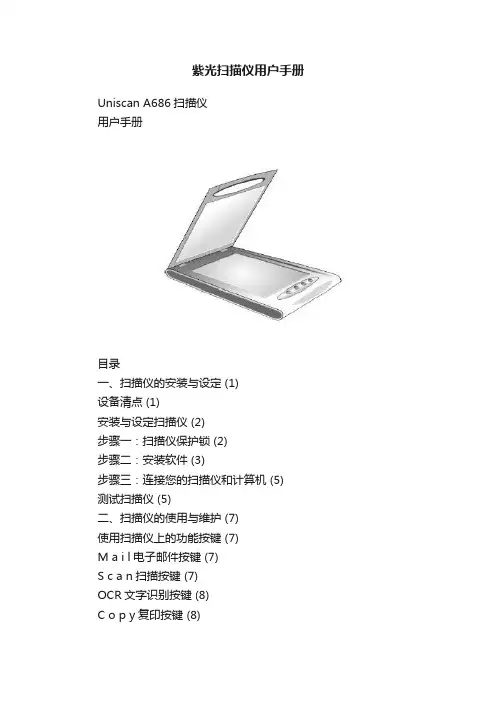
紫光扫描仪用户手册Uniscan A686扫描仪用户手册目录一、扫描仪的安装与设定 (1)设备清点 (1)安装与设定扫描仪 (2)步骤一:扫描仪保护锁 (2)步骤二:安装软件 (3)步骤三:连接您的扫描仪和计算机 (5)测试扫描仪 (5)二、扫描仪的使用与维护 (7)使用扫描仪上的功能按键 (7)M a i l电子邮件按键 (7)S c a n扫描按键 (7)OCR文字识别按键 (8)C o p y复印按键 (8)维护 (9)三、设定扫描仪按键 (10)设定【文件】按键 (10)设定【应用程序】按键 (11)设定【传真】按键 (12)设定【邮件】按键 (13)设定【复印】按键 (14)设定【文字识别】按键 (15)设定【设置】按键 (16)四、Twain界面 (17)Primary 模式 (17)Advance模式 (19)附录:规格 (27)一、扫描仪的安装与设定设备清点:安装该型号扫描仪前,请确定所有的附件都齐全:1平台式扫描仪2接口电缆3电源适配器4紫光金牌三包凭证5快速安装指南6扫描仪驱动程序,用户手册及图像处理软件光盘一张7 合格证8 可选透扫适配器安装与设定扫描仪步骤一:扫描仪保护锁您所购买的扫描仪设计有一保护锁,用于搬运过程中保护光学组件。
此保护锁开关位于扫描仪机体的正下方(如图)。
注意:1. 请确认在开始扫描工作或设定前,扫描仪是平稳的放在平面上,开始扫描前,请确定保护锁位于开锁状态(见图1)。
图1 图22. 在搬动扫描仪前,请务必先关机,再将保护锁推到锁定位置(见图2),以避免搬运过程中对扫描仪内部光学组件造成伤害。
3.该型号扫描仪是USB接口扫描仪,用户请注意:请先安装驱动软件再安装硬件。
步骤二:安装软件在PC(MS Windows 系统)操作系统下的安装:将扫描仪驱动程序放入光驱,安装光盘将自动运行,并弹出安装界面。
请按以下步骤安装:1.用鼠标单击“安装扫描仪驱动程序”按键,系统开始进行安装程序的准备;接下来出现“欢迎安装Uniscan A686”界面,请点击“下一步”按键后继续。
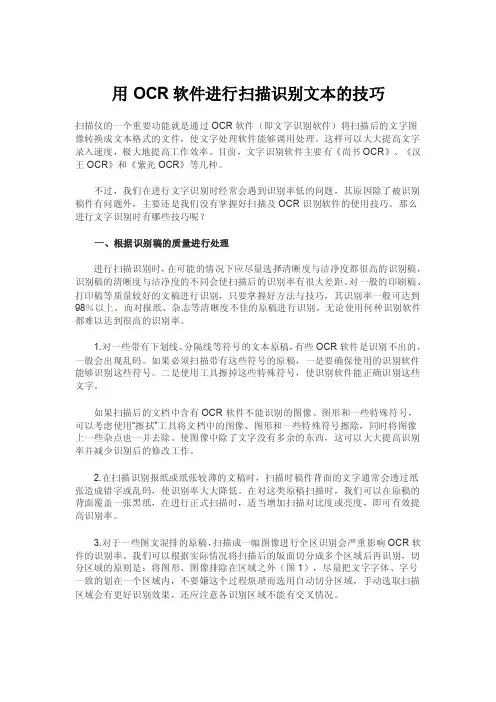
用OCR软件进行扫描识别文本的技巧扫描仪的一个重要功能就是通过OCR软件(即文字识别软件)将扫描后的文字图像转换成文本格式的文件,使文字处理软件能够调用处理。
这样可以大大提高文字录入速度,极大地提高工作效率。
目前,文字识别软件主要有《尚书OCR》、《汉王OCR》和《紫光OCR》等几种。
不过,我们在进行文字识别时经常会遇到识别率低的问题,其原因除了被识别稿件有问题外,主要还是我们没有掌握好扫描及OCR识别软件的使用技巧。
那么进行文字识别时有哪些技巧呢?一、根据识别稿的质量进行处理进行扫描识别时,在可能的情况下应尽量选择清晰度与洁净度都很高的识别稿,识别稿的清晰度与洁净度的不同会使扫描后的识别率有很大差距。
对一般的印刷稿、打印稿等质量较好的文稿进行识别,只要掌握好方法与技巧,其识别率一般可达到98%以上。
而对报纸、杂志等清晰度不佳的原稿进行识别,无论使用何种识别软件都难以达到很高的识别率。
1.对一些带有下划线、分隔线等符号的文本原稿,有些OCR软件是识别不出的,一般会出现乱码。
如果必须扫描带有这些符号的原稿,一是要确保使用的识别软件能够识别这些符号。
二是使用工具擦掉这些特殊符号,使识别软件能正确识别这些文字。
如果扫描后的文档中含有OCR软件不能识别的图像、图形和一些特殊符号,可以考虑使用“擦拭”工具将文档中的图像、图形和一些特殊符号擦除,同时将图像上一些杂点也一并去除。
使图像中除了文字没有多余的东西,这可以大大提高识别率并减少识别后的修改工作。
2.在扫描识别报纸或纸张较薄的文稿时,扫描时稿件背面的文字通常会透过纸张造成错字或乱码,使识别率大大降低。
在对这类原稿扫描时,我们可以在原稿的背面覆盖一张黑纸,在进行正式扫描时,适当增加扫描对比度或亮度,即可有效提高识别率。
3.对于一些图文混排的原稿,扫描成一幅图像进行全区识别会严重影响OCR软件的识别率。
我们可以根据实际情况将扫描后的版面切分成多个区域后再识别,切分区域的原则是:将图形、图像排除在区域之外(图1),尽量把文字字体、字号一致的划在一个区域内,不要嫌这个过程烦琐而选用自动切分区域,手动选取扫描区域会有更好识别效果,还应注意各识别区域不能有交叉情况。
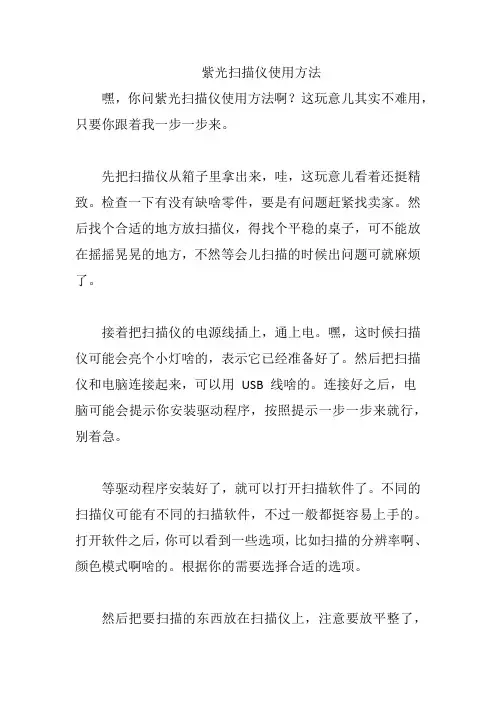
紫光扫描仪使用方法嘿,你问紫光扫描仪使用方法啊?这玩意儿其实不难用,只要你跟着我一步一步来。
先把扫描仪从箱子里拿出来,哇,这玩意儿看着还挺精致。
检查一下有没有缺啥零件,要是有问题赶紧找卖家。
然后找个合适的地方放扫描仪,得找个平稳的桌子,可不能放在摇摇晃晃的地方,不然等会儿扫描的时候出问题可就麻烦了。
接着把扫描仪的电源线插上,通上电。
嘿,这时候扫描仪可能会亮个小灯啥的,表示它已经准备好了。
然后把扫描仪和电脑连接起来,可以用USB 线啥的。
连接好之后,电脑可能会提示你安装驱动程序,按照提示一步一步来就行,别着急。
等驱动程序安装好了,就可以打开扫描软件了。
不同的扫描仪可能有不同的扫描软件,不过一般都挺容易上手的。
打开软件之后,你可以看到一些选项,比如扫描的分辨率啊、颜色模式啊啥的。
根据你的需要选择合适的选项。
然后把要扫描的东西放在扫描仪上,注意要放平整了,可不能歪歪扭扭的。
要是扫描的是照片或者纸张啥的,可以用扫描仪上的盖子压一压,这样可以让扫描的效果更好。
准备好之后,就可以点击扫描按钮了。
这时候扫描仪就会开始工作,发出一些嗡嗡的声音。
别害怕,这是正常的。
等扫描完成后,电脑上就会出现扫描好的图像。
哇,这效果还挺不错的。
要是你对扫描的效果不满意,可以调整一下选项,再重新扫描一次。
比如提高分辨率啊,调整颜色啊啥的。
直到你满意为止。
扫描完了之后,别忘了把扫描仪和电脑断开连接,拔掉电源线。
把扫描仪放好,可别乱丢乱放。
哎呀,用紫光扫描仪其实挺简单的,只要你仔细一点,按照步骤来,肯定能扫描出满意的图像。
加油吧,相信你一定能行。
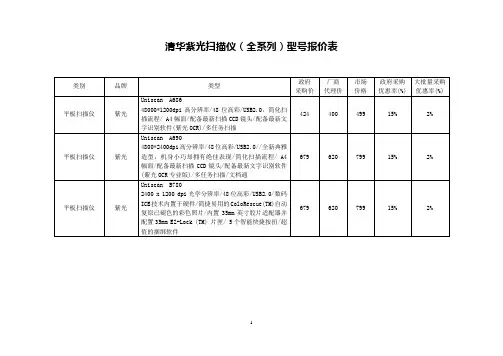
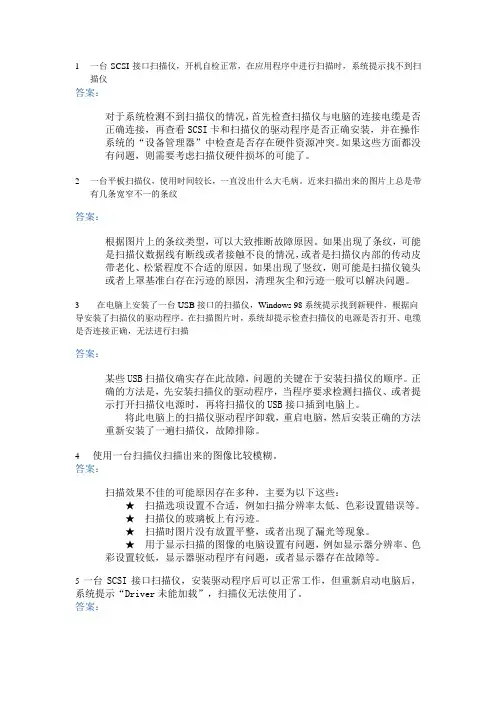
1一台SCSI接口扫描仪,开机自检正常,在应用程序中进行扫描时,系统提示找不到扫描仪答案:对于系统检测不到扫描仪的情况,首先检查扫描仪与电脑的连接电缆是否正确连接,再查看SCSI卡和扫描仪的驱动程序是否正确安装,并在操作系统的“设备管理器”中检查是否存在硬件资源冲突。
如果这些方面都没有问题,则需要考虑扫描仪硬件损坏的可能了。
2一台平板扫描仪,使用时间较长,一直没出什么大毛病。
近来扫描出来的图片上总是带有几条宽窄不一的条纹答案:根据图片上的条纹类型,可以大致推断故障原因。
如果出现了条纹,可能是扫描仪数据线有断线或者接触不良的情况,或者是扫描仪内部的传动皮带老化、松紧程度不合适的原因。
如果出现了竖纹,则可能是扫描仪镜头或者上罩基准白存在污迹的原因,清理灰尘和污迹一般可以解决问题。
3 在电脑上安装了一台USB接口的扫描仪,Windows 98系统提示找到新硬件,根据向导安装了扫描仪的驱动程序。
在扫描图片时,系统却提示检查扫描仪的电源是否打开、电缆是否连接正确,无法进行扫描答案:某些USB扫描仪确实存在此故障,问题的关键在于安装扫描仪的顺序。
正确的方法是,先安装扫描仪的驱动程序,当程序要求检测扫描仪、或者提示打开扫描仪电源时,再将扫描仪的USB接口插到电脑上。
将此电脑上的扫描仪驱动程序卸载,重启电脑,然后安装正确的方法重新安装了一遍扫描仪,故障排除。
4 使用一台扫描仪扫描出来的图像比较模糊。
答案:扫描效果不佳的可能原因存在多种,主要为以下这些:★扫描选项设置不合适,例如扫描分辨率太低、色彩设置错误等。
★扫描仪的玻璃板上有污迹。
★扫描时图片没有放置平整,或者出现了漏光等现象。
★用于显示扫描的图像的电脑设置有问题,例如显示器分辨率、色彩设置较低,显示器驱动程序有问题,或者显示器存在故障等。
5一台SCSI接口扫描仪,安装驱动程序后可以正常工作,但重新启动电脑后,系统提示“Driver未能加载”,扫描仪无法使用了。
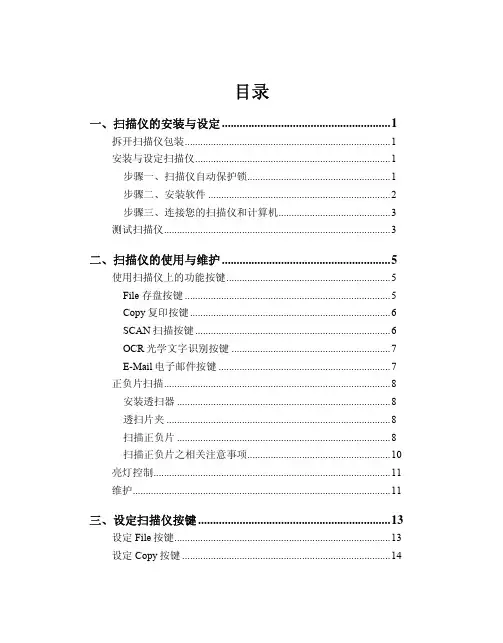
目录一、扫描仪的安装与设定 (1)拆开扫描仪包装 (1)安装与设定扫描仪 (1)步骤一、扫描仪自动保护锁 (1)步骤二、安装软件 (2)步骤三、连接您的扫描仪和计算机 (3)测试扫描仪 (3)二、扫描仪的使用与维护 (5)使用扫描仪上的功能按键 (5)File 存盘按键 (5)Copy复印按键 (6)SCAN扫描按键 (6)OCR光学文字识别按键 (7)E-Mail电子邮件按键 (7)正负片扫描 (8)安装透扫器 (8)透扫片夹 (8)扫描正负片 (8)扫描正负片之相关注意事项 (10)亮灯控制 (11)维护 (11)三、设定扫描仪按键 (13)设定File按键 (13)设定Copy按键 (14)设定Scan按键 (14)设定OCR按键 (15)设定E-Mail按键 (16)四、Uniscan TWAIN窗口 (18)简介 (18)设定按钮 (19)预览范围 (21)增强工具列 (23)扫描小秘诀 (25)千禧专业版 (26)一、软件说明 (26)二、软件操作 (27)1、软件界面及功能说明 (27)2、操作流程 (29)3、表格的识别与导出 (33)4、倾斜校正 (33)5、调整文本顺序 (33)6、导出单页或多页文本文件 (34)7、分辨率设定与字号大小对照表 (34)8、常见问题 (35)9、取得帮助 (36)附录:规格 (37)拆开扫描仪包装11. Uniscan 扫描仪2. USB连接线3. 电源变压器4. 用户手册5. 驱动安装光盘:包含扫描仪的驱动程序、附赠的应用软件和完整的使用手册电子文件。
6. 反射稿扫描遮板7. 透扫片夹安装与设定扫描仪步骤一、扫描仪自动保护锁您所购买的扫描仪设计有一自动保护锁,用于搬运过程中保护光学组件。
此自动保护锁开关位于扫描仪机体的正下方(如下图所示),当扫描仪平放在桌面或其它平1请将包装盒和包装材料存放妥当,以备将来您需要长距离搬运本扫描仪时使用。
面上时,保护锁即被向内压入,并自动解锁;当该自动保护锁向外弹出时,则又自动上锁。
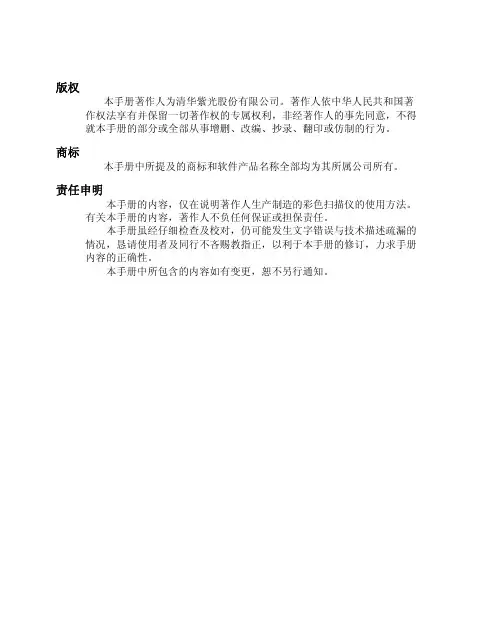
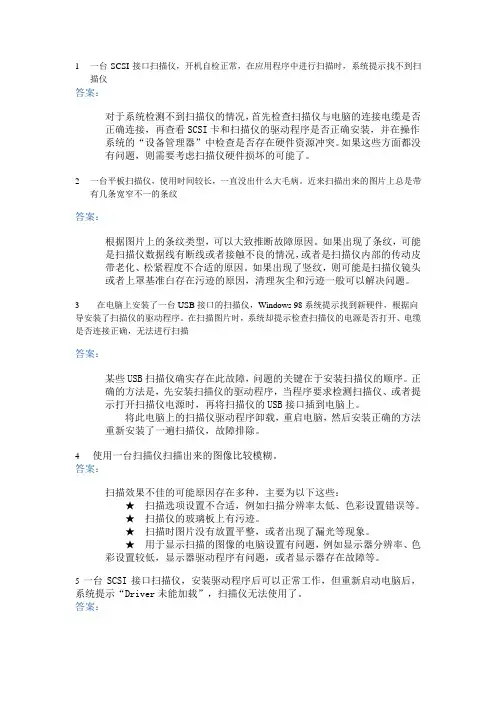
1一台SCSI接口扫描仪,开机自检正常,在应用程序中进行扫描时,系统提示找不到扫描仪答案:对于系统检测不到扫描仪的情况,首先检查扫描仪与电脑的连接电缆是否正确连接,再查看SCSI卡和扫描仪的驱动程序是否正确安装,并在操作系统的“设备管理器”中检查是否存在硬件资源冲突。
如果这些方面都没有问题,则需要考虑扫描仪硬件损坏的可能了。
2一台平板扫描仪,使用时间较长,一直没出什么大毛病。
近来扫描出来的图片上总是带有几条宽窄不一的条纹答案:根据图片上的条纹类型,可以大致推断故障原因。
如果出现了条纹,可能是扫描仪数据线有断线或者接触不良的情况,或者是扫描仪内部的传动皮带老化、松紧程度不合适的原因。
如果出现了竖纹,则可能是扫描仪镜头或者上罩基准白存在污迹的原因,清理灰尘和污迹一般可以解决问题。
3 在电脑上安装了一台USB接口的扫描仪,Windows 98系统提示找到新硬件,根据向导安装了扫描仪的驱动程序。
在扫描图片时,系统却提示检查扫描仪的电源是否打开、电缆是否连接正确,无法进行扫描答案:某些USB扫描仪确实存在此故障,问题的关键在于安装扫描仪的顺序。
正确的方法是,先安装扫描仪的驱动程序,当程序要求检测扫描仪、或者提示打开扫描仪电源时,再将扫描仪的USB接口插到电脑上。
将此电脑上的扫描仪驱动程序卸载,重启电脑,然后安装正确的方法重新安装了一遍扫描仪,故障排除。
4 使用一台扫描仪扫描出来的图像比较模糊。
答案:扫描效果不佳的可能原因存在多种,主要为以下这些:★扫描选项设置不合适,例如扫描分辨率太低、色彩设置错误等。
★扫描仪的玻璃板上有污迹。
★扫描时图片没有放置平整,或者出现了漏光等现象。
★用于显示扫描的图像的电脑设置有问题,例如显示器分辨率、色彩设置较低,显示器驱动程序有问题,或者显示器存在故障等。
5一台SCSI接口扫描仪,安装驱动程序后可以正常工作,但重新启动电脑后,系统提示“Driver未能加载”,扫描仪无法使用了。
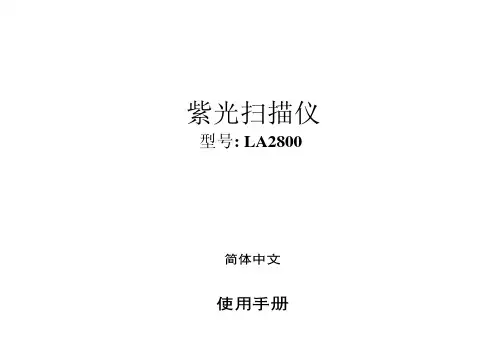
紫光扫描仪型号:L A2800WindowsPhoto ExpressTWAINTWAINTWAINTWAINTWAINTWAIN24-bitJPEG2000(dpi)TWAINPrescanPrTWAIN Prescan PreviewPreview48-Bit24-BitCMYK256 Color256 Gray 256Gray (16 bit)65536Text / Line Art300dpiTWAIN30使用扫描仪软件面板请点击“开始”菜单程序列表中的Panel V2.0( )启动程序,如下步骤:1、点击开始 所有程序 Uniscan LA2800 Panel V2.0>>>2、电脑屏幕上会出现“Uniscan LA2800 - Panel V2.0”工作窗口。
扫描 编辑 复印 文字识别 退出导入 PDF 电子邮件 设置扫描仪软件面板设置点选一下软件面板上的设置键会出现设置画面,您可以更改软件面板中的各项按键的设置。
Uniscan LA28000 - Panel V2.0Uniscan LA28000扫描按键欲完成转化为PDF 格式的档案,请按下列方式操作:1、将您要转化为PDF的文件或图像正面朝下轻贴在扫描仪的玻璃面板上。
2、按PDF键,扫描仪会先进行扫描,同时屏幕上会出现工作进度显示,告诉您目前的扫描工作完成进度。
当扫描结束后,屏幕上会出现一个“继续添加”选择窗口,选择“否”,系统会自动将图像转化为PDF文件格式。
注意:如果选择“是”,则会再一次扫描。
欲使用扫描键扫描文件,请按下列方式操作:1、将要扫描的文件或图像正面朝下轻贴在扫描仪的玻璃面板上。
2、按扫描仪上的扫描键开始扫描,扫描时屏幕上会出现工作进度显示,告诉您目前扫描工作完成进度。
当扫描结束后,扫描的图像会显示在“Uniscan LA2800 - Panel V2.0”预览窗口。
复印按键欲使用复印键复印文件,请按下列方式操作1、将您要复印的文件或图像正面朝下轻贴在扫描仪的玻璃面板上。

用户手册V1.0紫光股份有限公司目 录产品安装指南 (1)硬件连接 (1)软件安装 (2)软件使用说明 (5)从扫描源获取图片 (6)从拍摄仪获取图片 (6)软件高级属性页 (8)开启拍摄时文字识别功能 (9)图像压缩率调整 (9)图像实时预览 (9)全屏模式 (9)文件命名规则设置 (10)连续拍摄 (11)当次文件拍摄列表 (11)导入导出 (11)对已有图片进行OCR识别 (11)将已有图片导出到PDF (13)网络接口访问: (14)多视图浏览 (14)产品安装指南硬件连接本产品由通用串行总线端口﹝USB﹞与计算机连接,由通用串行总线端口﹝USB﹞与计算机连接。
在随机配件中会有USB数据线,将计算机打开,USB数据线的一端连接到拍摄仪产品上的USB接口上,另一端连接到计算机的USB接口,连接完成后,系统会自动找到新的硬件设备。
注意:请确保计算机的USB接口能正常使用,并且是USB2.0接口,否则可能会导致设备不能正常使用。
如果找不到计算机的USB端口,请参阅您计算机的使用手册注意:图片中拍摄仪产品是示意图,具体产品以实物产品为准软件安装您的拍摄仪产品随机附赠光学文字识别软件(TH‐OCR 紫光专业版)、及拍摄仪软件(UNIS CapturePro)等。
所有软件安装至您的计算机大约需要300 MB的硬盘空间。
为了确保足够的安装空间,及您能够扫描和保存较多的图形文件,推荐最低硬盘空间为1 GB。
在附件中会有一张光盘,自动运行光盘后,会弹出安装界面,选择拍摄仪软件进行安装,出现如下界面:选择相应的语言进行安装,默认是中文(简体),然后点击“下一步”,按提示进行操作,一般默认即可。
点击“完成”后,程序会自动弹出“配置Unis CapturePro View片查看器”提示窗口,可以选择使用软件自带的图片查看器作为图片浏览工具,如不使用该查看器作为默认查看器,则直接选择最下面的选项按钮,然后点击确定按钮,安装完成。
Uniscan A686扫描仪用户手册目录一、扫描仪的安装与设定 (1)设备清点 (1)安装与设定扫描仪 (2)步骤一:扫描仪保护锁 (2)步骤二:安装软件 (3)步骤三:连接您的扫描仪和计算机 (5)测试扫描仪 (5)二、扫描仪的使用与维护 (7)使用扫描仪上的功能按键 (7)M a i l电子邮件按键 (7)S c a n扫描按键 (7)OCR文字识别按键 (8)C o p y复印按键 (8)维护 (9)三、设定扫描仪按键 (10)设定【文件】按键 (10)设定【应用程序】按键 (11)设定【传真】按键 (12)设定【邮件】按键 (13)设定【复印】按键 (14)设定【文字识别】按键 (15)设定【设置】按键 (16)四、Twain界面 (17)Primary 模式 (17)Advance模式 (19)附录:规格 (27)一、扫描仪的安装与设定设备清点:安装该型号扫描仪前,请确定所有的附件都齐全:1平台式扫描仪2接口电缆3电源适配器4紫光金牌三包凭证5快速安装指南6扫描仪驱动程序,用户手册及图像处理软件光盘一张7 合格证8 可选透扫适配器安装与设定扫描仪步骤一: 扫描仪保护锁您所购买的扫描仪设计有一保护锁,用于搬运过程中保护光学组件。
此保护锁开关位于扫描仪机体的正下方(如图)。
注意:1. 请确认在开始扫描工作或设定前,扫描仪是平稳的放在平面上,开始扫描前,请确定保护锁位于开锁状态(见图1)。
图1 图22. 在搬动扫描仪前,请务必先关机,再将保护锁推到锁定位置(见图2),以避免搬运过程中对扫描仪内部光学组件造成伤害。
3.该型号扫描仪是USB接口扫描仪,用户请注意:请先安装驱动软件再安装硬件。
步骤二: 安装软件在PC(MS Windows 系统)操作系统下的安装: 将扫描仪驱动程序放入光驱,安装光盘将自动运行,并弹出安装界面。
请按以下步骤安装:1.用鼠标单击“安装扫描仪驱动程序”按键,系统开始进行安装程序的准备;接下来出现“欢迎安装Uniscan A686”界面,请点击“下一步”按键后继续。
紫光扫描仪配套软件TH_OCR紫光专业版软件安装及使用1 / 232 / 23一、软件安装1.打开计算机运行AUTORUN.exe ,选择需要的软件和扫描仪的驱动程序安装如果自动运行使用不了可以打开光盘中的THOCR的文件夹进行安装。
或进入紫光扫描仪官网进入服务&支持在配套软件中下载3 / 234 / 235 / 232、选择安装语言6 / 233、选择保存路径并开始安装(建议路径不要更改,更改后会出现报错)4、选择使用语言点击“OK”按钮,安装完成。
7 / 23二、软件使用1、在开始菜单中找到TH_OCR紫光专业版并打开8 / 239 / 2310 / 232、在文件中打开选择扫描设备和扫描设置11 / 2312 / 232、设置好之后在文件中进行扫描,扫描模式应选择黑白模式、去除黑白渐层效果、分辨率在200-300DPI;扫描前可先进行预览后再扫描,可以再预览后选择要扫描的区域后在进行扫描。
13 / 2314 / 233、扫描完成后可以在命令中选择“倾斜校正”和“版面分析”,可以将文字进行校正和分析后更好的进行识别,15 / 2316 / 2317 / 234、选择完识别区域后在命令中点击识别或全部识别。
5、提示保存6、进行识别18 / 2319 / 2320 / 237、识别完成之后会在扫描完的文件下面生成一个.TXT 的文档。
21 / 238、在文件中选择导出,选择好保存路径后就会生成一个RTF 格式的word 文档。
22 / 2323 / 23。
用户手册V1.0紫光股份有限公司目 录产品安装指南 (1)硬件连接 (1)软件安装 (2)软件使用说明 (5)从扫描源获取图片 (6)从拍摄仪获取图片 (6)软件高级属性页 (8)开启拍摄时文字识别功能 (9)图像压缩率调整 (9)图像实时预览 (9)全屏模式 (9)文件命名规则设置 (10)连续拍摄 (11)当次文件拍摄列表 (11)导入导出 (11)对已有图片进行OCR识别 (11)将已有图片导出到PDF (13)网络接口访问: (14)多视图浏览 (14)产品安装指南硬件连接本产品由通用串行总线端口﹝USB﹞与计算机连接,由通用串行总线端口﹝USB﹞与计算机连接。
在随机配件中会有USB数据线,将计算机打开,USB数据线的一端连接到拍摄仪产品上的USB接口上,另一端连接到计算机的USB接口,连接完成后,系统会自动找到新的硬件设备。
注意:请确保计算机的USB接口能正常使用,并且是USB2.0接口,否则可能会导致设备不能正常使用。
如果找不到计算机的USB端口,请参阅您计算机的使用手册注意:图片中拍摄仪产品是示意图,具体产品以实物产品为准软件安装您的拍摄仪产品随机附赠光学文字识别软件(TH‐OCR 紫光专业版)、及拍摄仪软件(UNIS CapturePro)等。
所有软件安装至您的计算机大约需要300 MB的硬盘空间。
为了确保足够的安装空间,及您能够扫描和保存较多的图形文件,推荐最低硬盘空间为1 GB。
在附件中会有一张光盘,自动运行光盘后,会弹出安装界面,选择拍摄仪软件进行安装,出现如下界面:选择相应的语言进行安装,默认是中文(简体),然后点击“下一步”,按提示进行操作,一般默认即可。
点击“完成”后,程序会自动弹出“配置Unis CapturePro View片查看器”提示窗口,可以选择使用软件自带的图片查看器作为图片浏览工具,如不使用该查看器作为默认查看器,则直接选择最下面的选项按钮,然后点击确定按钮,安装完成。
版权本手册著作人为清华紫光股份有限公司。
著作人依中华人民共和国著作权法享有并保留一切著作权的专属权利,非经著作人的事先同意,不得就本手册的部分或全部从事增删、改编、抄录、翻印或仿制的行为。
商标本手册中所提及的商标和软件产品名称全部均为其所属公司所有。
责任申明本手册的内容,仅在说明著作人生产制造的彩色扫描仪的使用方法。
有关本手册的内容,著作人不负任何保证或担保责任。
本手册虽经仔细检查及校对,仍可能发生文字错误与技术描述疏漏的情况,恳请使用者及同行不吝赐教指正,以利于本手册的修订,力求手册内容的正确性。
本手册中所包含的内容如有变更,恕不另行通知。
目录一、扫描仪的安装与设定 (1)拆开扫描仪包装 (1)安装与设定扫描仪 (2)步骤一、扫描仪自动保护锁 (2)步骤二、安装软件 (2)步骤三、连接您的扫描仪和计算机 (3)测试扫描仪 (3)二、扫描仪的使用与维护 (5)使用扫描仪上的功能按键 (5)File 存盘按键 (5)Copy复印按键 (6)SCAN扫描按键 (6)OCR光学文字识别按键 (7)E-Mail电子邮件按键 (7)亮灯控制 (8)维护 (8)三、设定扫描仪按键 (10)设定File按键 (10)设定Copy按键 (11)设定Scan按键 (11)设定OCR按键 (12)设定E-Mail按键 (13)四、Uniscan TWAIN窗口 (15)简介 (15)设定按钮 (16)预览范围 (18)增强工具列 (20)扫描小秘诀 (21)千禧专业版 (22)一、软件说明 (22)二、软件操作 (23)1、软件界面及功能说明 (23)2、操作流程 (25)3、表格的识别与导出 (29)4、倾斜校正 (29)5、调整文本顺序 (29)6、导出单页或多页文本文件 (30)7、分辨率设定与字号大小对照表 (30)8、常见问题 (31)9、取得帮助 (32)附录:规格 (33)拆开扫描仪包装11. Uniscan 扫描仪2. 电源变压器3. USB连接线4. 用户手册5. 驱动安装光盘:包含扫描仪的驱动程序、附赠的应用软件和完整的使用手册电子文件。